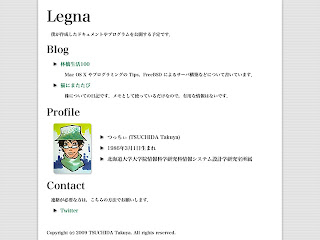林檎生活100: OpenSSL で自己署名証明書を作成するで,SSL 証明書を作成したが,きちんとした認証局によって署名された証明書ではないので,ブラウザやメーラからの SSL 接続時に警告が出てしまうという問題がある.
そこで今回は,ほとんどのブラウザで問題なく認証される SSL 証明書の発行サービスである RapidSSL で,SSL 証明書を取得する.この RapidSSL は,
本家で$69,
日本の正規販売パートナーで3,200円ということで非常に安い.でも,もっと安く済ませるために
Namecheap という海外の販売サイトを使用して,$10.95という価格で取得してみることにする.
まず,最初ににやらなければならないことは,証明書署名要求 (CSR) を作成することだ.って偉そうに言ってるけど,SSL の仕組みはちゃんと理解してないので,参考文献にあげた本のとおりのコマンドだw
# cd /etc/mail/certs
# umask 066
# openssl req -new -x509 -nodes -out newcert.pem -keyout key.pem
# openssl x509 -x509toreq -in newcert.pem -signkey key.pem -out csr.pem
# rm newcert.pem
インタラクティブに入力が必要な部分は,自己署名証明書を作成するときと同じ.自己署名証明書と秘密鍵を作って,自己署名証明書から証明書署名要求を作成する.証明書署名要求を作成しさえすれば,自己署名証明書はいらないので削除する.(次の画像は,自己署名証明書を作成する部分のキャプチャ.)

生成された証明書署名要求 csr.pem ファイル中の "-----BEGIN CERTIFICATE REQUEST-----" から "-----END CERTIFICATE REQUEST-----" までを RapidSSL で申請する際に使用する.
ということで,この証明書署名要求をコピー&ペーストできるようにしなければならない.そこで, SSH を有効にして,Mac のターミナルからログインすることにした.まず,FreeBSD 側の設定.
# vi /etc/rc.conf
sshd_enable="YES"(この行を追記する.)
# /etc/rc.d/sshd start
Mac のターミナルからの接続.
$ ssh takuya@192.168.1.254
というかんじ.いずれ,SSH の設定などのエントリを書きたいなぁ.ちなみに,無効化する時の手順はこの通り.
# /etc/rc.d/sshd stop
# vi /etc/rc.conf
sshd_enable="NO"(NO に書き換えるか,行を削除する.)
下準備は整ったので,Namecheap での作業に入ろう.

右側の "Login to your account" の "Signup for a Free Account" をクリックし,新規アカウントを作成する.



ヘッダメニューの "SSL Certificate" の "Low Cost SSL Certificate" をクリックする.

"Rapid SSL" の "Add to Cart" をクリックする.

"DURATION" を必要なら変更し,"UPDATE CHANGES" をクリックし,"Standard Checkout" をクリックする.


支払い方法は,適宜選択のこと.入金した資金から支払うか,直接クレジットカードで支払うかを選択できる.今回は,PayPal 経由で支払いたかったので,上の項目を選択した.

入金されてないので,"Add Funds to your account" をクリックして入金する.

入金の詳細は省略.




支払い完了.

黄色い通知メッセージの "SSL Certificate Page" をクリックする.

"Activate Now" をクリックする.

今回のは Web サーバ用じゃないので,"Other" を選択する.Web サーバ用なら,Web サーバ名に合ったものを選択する.そして,さっき作成した証明書署名要求 csr.pem の "-----BEGIN CERTIFICATE REQUEST-----" から "-----END CERTIFICATE REQUEST-----" までを貼り付ける.


"CSR Information" を確認し,"APPROVER EMAIL"(承認用メールアドレス)を選択する.届くメールアドレスであれば,好きなものを選んで OK.

連絡先情報を入力する.

申請完了.メールを待って(30分以内には来たはず.),メールに記述されている URL をクリックする.


「承認します」をクリックして,注文を承認する.

注文完了.メールを待って(1日以内には来たはず.),メールに記述されている "-----BEGIN CERTIFICATE REQUEST-----" から "-----END CERTIFICATE REQUEST-----" までを,cert.pem というファイルに記述して保存する.
# cd /etc/mail/certs
# vi cert.pem
CA のルート証明書を取得し,ハッシュ名のシンボリックリンクを作成する.
# cd /etc/mail/certs
# fetch -o cacert.pem http://www.geotrust.com/resources/root_certificates/certificates/Equifax_Secure_Certificate_Authority.cer
# ln -s cacert.pem `openssl x509 -noout -hash < cacert.pem`.0
最後に,証明書を検証して,証明書が正しいかチェックする.OK なら csr.pem はいらないので,削除する.
# cd /etc/mail/certs
# openssl verify -CAfile cacert.pem cert.pem
# openssl verify -CApath . cert.pem
# rm csr.pem
以上で,格安の SSL 証明書の取得は完了♪メールサーバにこの証明書を使わせることで,警告は表示されなくなるはずだ.
関連サイト:
RapidSSLNamecheap参考文献:
sendmailクックブック―設定と運用のためのレシピ集